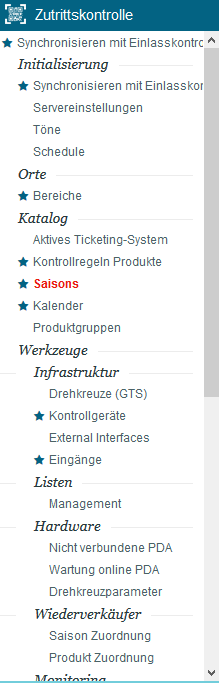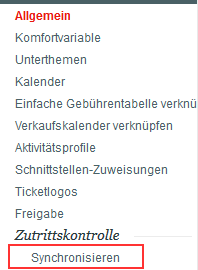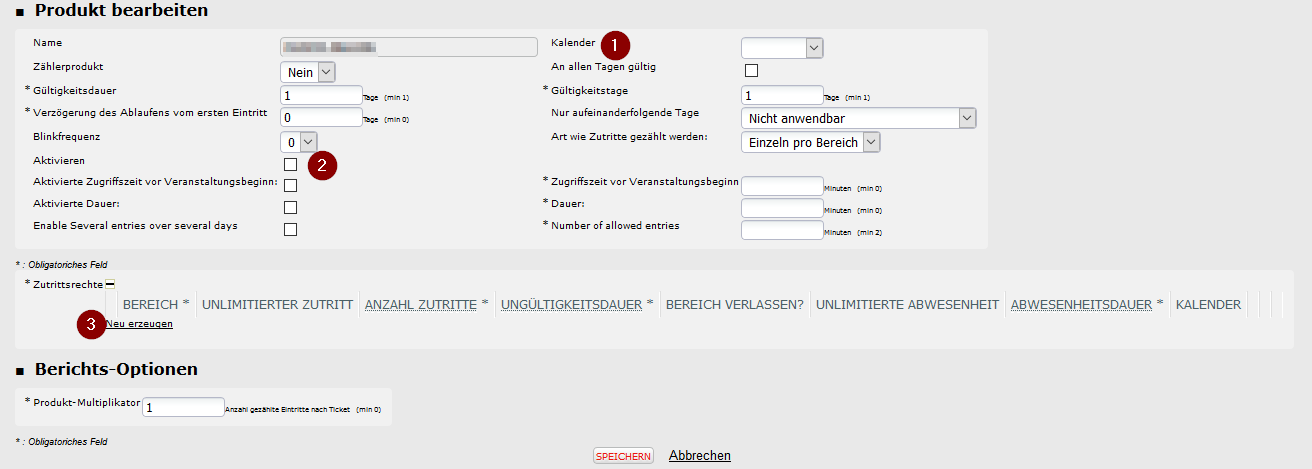Wichtig
Je nach Wahl ihres Barcodes, gestaltet sich das Menü der Zutrittskontrolle unterschiedlich. Sollten Sie die Menüpunkte "Kontrollregeln Produkte" & "Kalender" nicht sehen, finden Sie diese Menüs im (dann einzigen) Menüpunkt "Synchronisieren mit Einlasskontrolle.
Administrative Einrichtung
Organisation → Zutrittskontrolle
| Das Konfigurationsmenü | |
|---|---|
Da die SecuTix Zutrittskontrolle mittlerweile auf einer App-Lösung basiert, haben nicht mehr alle Menüs des Backends eine Relevanz. Im Wesentlichen sind die folgenden Menüs wichtig, um Produkte in SecuTix scanbar zu machen. Synchronisieren mit Einlassekontrolle (erster Eintrag)
Synchronisieren mit Einlassekontrolle (zweiter Eintrag)
Bereiche
Kontrollregeln Produkte
Saisons
Kalender
Kontrollgeräte
Eingänge
|
Eingänge einrichten
Navigieren Sie bitte zu Organisation → Zutrittskontrolle → Eingänge
Im Menü "Eingänge" legen Sie entweder einen neuen Eingang an, oder weisen Sie einem bestehenden Eingang das neu hinzugefügte Gerät zu.
Der Name des Eingangs kann dem tatsächlichen Eingang ihres Veranstaltungsortes entsprechen.
Bereiche anlegen
Ein Bereich kann mehrere Eingänge haben. Weisen Sie hier bitte ihrem - ggf. neu angelegten - Bereich die entsprechenden Eingänge zu.
Kalender anlegen
Ein Kalender definiert die zeitliche Gültigkeit ihres Produktes. Es wird an jedem Produkt ein Kalender benötigt, um ein Produkt konfigurieren zu können.
Sollte ihr Produkt über einen definierten Gültigkeitszeitpunkt verfügen, z.B. Veranstaltungsbeginn oder Datum des Zeitfensters, übersteuert diese Angabe den Kalender.
Trotzdem benötigt man einen Kalender, der sämtliche Gültigkeitszeiträume inkludiert.
Sollten Sie Produkte z.B. aus der Produktfamilie "Nicht datierte Pässe" validieren wollen, so definiert hier der Kalender die Gültigkeit.
Einrichtung - Anwender
Anwendung
Aus der Anwenderperspektive ist eine Aufteilung nach Administration (Org. → Zutrittskontrolle) und Anwender (Org. → Veranstaltungen → Zutrittskontrolle) sinnvoll.
Kontrollregeln Produkte
Organisation → Katalog → Veranstaltung → Zutrittskontrolle je Veranstaltung
In der Übersicht ist zunächst erkennbar, welches Produkt aktiv ist, also gescannt werden kann - und welches nicht:
Um ein Produkt aktivieren zu können, benötigen Sie
- einen Bereich mit mind. einem verknüpften Eingang
- einen Kalender
Wählen Sie zur Konfiguration das gewünschte Produkt im Katalog im Menü "Zutrittskontrolle"
Hier Konfigurieren Sie bitte 3 Punkte:
- Zuweisen des Gültigkeitskalenders
- Aktivieren des Produkts
- Zuweisen des gewünschten Bereichs oder der gewünschten Bereiche, sollte ein Ticket an mehreren Bereichen gültig sein.
Danach ist das Produkt grundlegend konfiguriert und kann gescannt werden.
Weitere Einstellungen
Kalender in der Zeile vs. Kalender am Produkt
Der Kalender am Produkt (1) definiert die globale Gültigkeit des Produkts und wird von der Zutrittskontrolle zuerst validiert.
Im Abschnitt der Zutrittsrechte können dann pro Bereich eigene Kalender hinterlegt werden, die den oberen Kalender überschreiben.
Aktivierte Zugriffszeit vor Veranstaltungsbeginn
Ist diese Checkbox gesetzt, müssen Sie rechts eine Anzahl an Minuten eintragen. Diese Anzahl definiert die Gültigkeit des Tickets vor der Uhrzeit des Produkts. Wenn Sie also z.B. 60 eintragen, beginnt der Einlass 1 Stunde vor Beginn der Veranstaltung / Spiel / Zeitfenster)
Bei der Verwendung des Barcodes "Dated / Datiert", welcher im Standard immer ausgewählt ist, ist das Veranstaltungsdatum immer Bestandteil der Barcodes und kann nicht übersteuert werden.
Die Einstellung der Funktion "Aktivierte Zugriffszeit vor Veranstaltungsbeginn" ist nur auf die Uhrzeit bezogen. Selbst ein sehr hoher Wert wird nie das Veranstaltungsdatum überschreiben. Es wird daher nie möglich sein, ein Ticket für eine Veranstaltung an einem anderen Tag als dem Veranstaltungsdatum zu validieren.
Aktivierte Dauer
Diese Checkbox aktiviert den Einlass nach Beginn des Produkts. Tragen Sie hier z.B. 15min ein, so ist der Einlass 15 nach Beginn noch möglich.